由左至右分為四個區塊:相機的觸發影像區塊,檢查異常的影像區塊,量測數據區塊、功能作業區塊。
相機區域
設定:進入教導畫面
開啟相機:執行開啟相機操作
開始取像:執行連續取像 (相機中心點會顯示十字,用於相機鎖附時調整中心點)
曝光時間:執行變更相機曝光時間操作(以拖拉及輸入的方式)
相機教導畫面
連續取像:執行連續取像
教導影像:執行擷取影像到教導所需的影像
練習:連續取像
- 使用者以滑鼠點擊「連續取像」按鈕。
- 可以看到右上角視窗顯示即時影像。
練習:教導影像
- 使用者以滑鼠點擊「教導影像」按鈕。
- 擷取即時影像存成左側教導畫面所需的影像。
練習:
先設定ROI(檢測區域),輸入圓的座標(X,Y)及半徑R
設定外圈最及內圈的亮度值。建議初始值如下所示。
亮度設定值:數值越小,比較暗的區域也會被選取;數值越大,比較亮的區域才會被選取。
偏心率:是焦距(焦點之間的距離)與長軸長度之比。該值在區間 [0, 1) 中。為 0 時,橢圓變為圓形。數值越小代表趨近圓形。
偏心率就偏高0.77
周長:區域輪廓的周長
右側周長為3648 左側周長為4707
面積:區域佔了多少像素。下圖有絕緣片翹起的情況,會造成內圈面積的差異。
填滿面積:將綠色區域填滿的面積。如右圖白色后域為左圖綠色區域填滿。
半徑差:下圖綠色區域有兩個圓,外側圓、內側圓這兩個的圓的半徑值相減。
教導畫面細項操作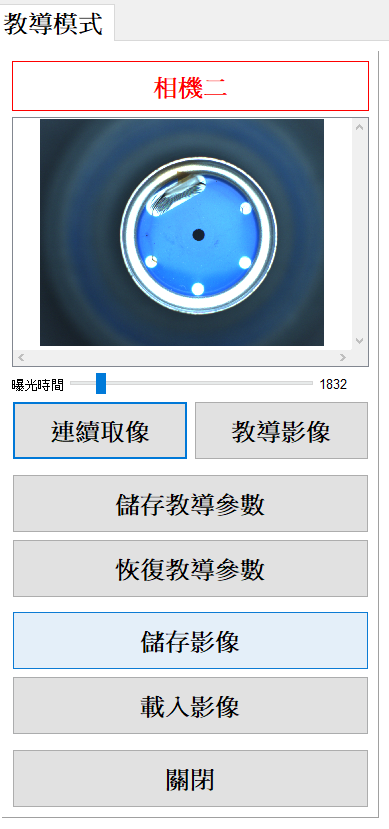
(此拉條設定曝光時間)
將教導參數儲存到檔案
放棄此次教導設定,回復初始設定
儲存教導中的影像
載入教導所需影像
運行記錄
用於查看指定的影像,當初為何被判定良品或不良品。
操作方式:
- 點選右側Log Recorders的記錄
- 點選相機頁次
- 點選照片
- 就可以看節判定設定及結果
系統組態
設定相機、是否儲存影像,儲存位置、Modbus通訊參數。
操作情境
調整相機影像的明暗
上圖紅色方框可以以拖拉的方式與填入數值的方式進行設定,建議從1000這個數值為基準進行設定,當影像藍色的區域比較像真實的顏色,不會過白、過暗,即完成設定。
下圖左側的影像會比右側好,因為右側的影像有過亮的情況。
調整相機檢測區域
進入「光學檢測參數設定」畫面,可以看到「步驟1. 原始影像」區塊,紅色圈ROI,其中心點座標及半徑。
圖一:為ROI 中心座標為(400,512)半徑400,設定數字後,按下「設定」進行套用。
圖二:為ROI 中心座標為(100,512)半徑400,設定數字後,按下「設定」進行套用。
圖三:為ROI 中心座標為(100,100)半徑400,設定數字後,按下「設定」進行套用。
圖四:為ROI 中心座標為(640,512)半徑100,設定數字後,按下「設定」進行套用。
圖五:為ROI 中心座標為(640,512)半徑300,設定數字後,按下「設定」進行套用。
圖六:為ROI 中心座標為(640,512)半徑400,設定數字後,按下「設定」進行套用。
調整外圈亮度
可以看下圖左上角的區域,可以看到外圈的亮度的變化,亮點由80到255的變化。當製造發生異常造成外圈破損時,破損處的影像的光影變化處會呈現比較暗的情況。
圖一:請看右側的影像,外圈亮度80的變化。
圖二:請看右側的影像,外圈亮度90的變化。
圖三:請看右側的影像,外圈亮度100的變化。
圖四:請看右側的影像,外圈亮度110的變化。
外圈的亮度,目前的建議值為亮度100,比亮度100暗的情況就會造成外圈斷掉,檢測邏輯就可以檢出。
調整內圈亮度
圖一:內圈亮度150,所呈現的影像
圖二:內圈亮度170,所呈現的影像
圖三:內圈亮度250,所呈現的影像
建議設定在250以上,可以看上面的圖示可以清楚正確的捉到內圈的輪廓。
可以發覺當發生這種異常時,就可以被AOI檢測出異常。
調整斷開參數
斷開設定為3的影像,可以看到外圈3點鐘方向有一點輕微的異常,如果這種情況也捉取的話,可以改設定為5,可以看看調整後的檢測情況。
可以看到斷開參數調整成5時,就可以正確捉到這種異常。